Preguntas Frecuentes - FAQ
Para configurar su cuenta de correo con Thunderbird, recomendamos realizar el siguiente procedimiento:
1. Una vez abierto el Thunderbird, si no aparece de manera automática una ventana, ingrese al menú "Herramientas" en la parte superior y haga clic en la opción “Configuración de las cuentas”.
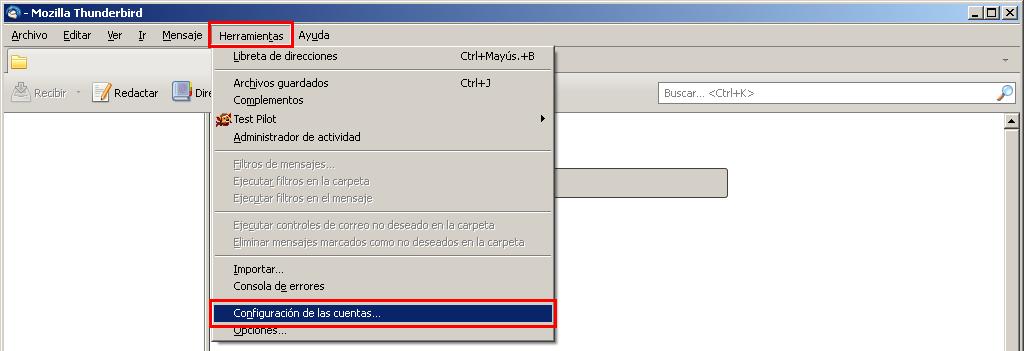
En la ventana que aparece, debe hacer clic en "Operaciones sobre la cuenta" en la parte inferior, y posteriormente hacer clic en "Añadir cuenta de correo...". 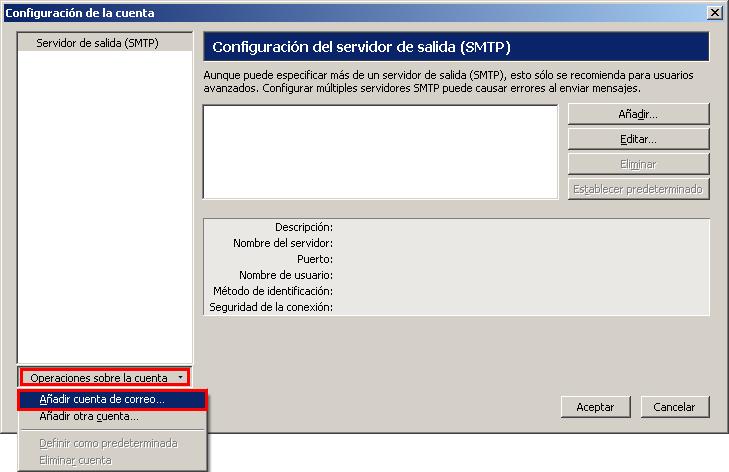
En esta nueva ventana deberá:
- Colocar un nombre en el campo “Su Nombre”. Esto es lo que aparecerá en el “remitente”, en la bandeja de quien recibe los correos enviados por usted.
- Colocar la cuenta de correo completa que previamente creó en el panel de control cPanel (Ejemplo: gerencia@sudominioregistrado.com) así como la contraseña que asignó a dicha cuenta de correo.
Posteriormente debe hacer clic en "Continuar".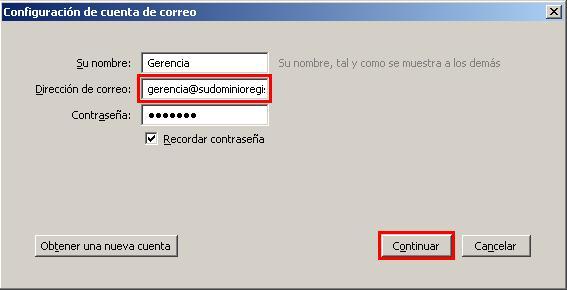
2. Debe hacer clic en la opción "POP3 (conservar correo en su equipo)" para seleccionarla, y luego debe hacer clic en el botón "Config. manual" en la parte inferior. 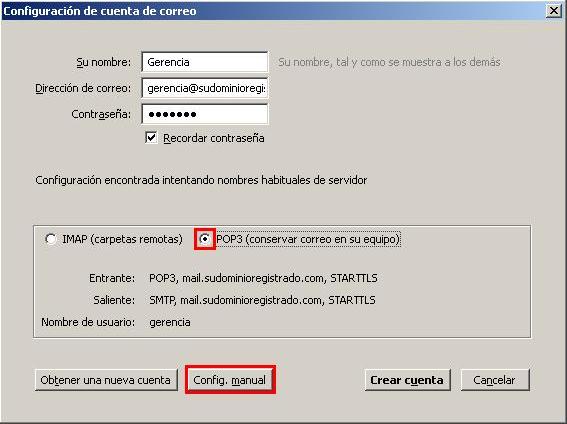
A continuación deberá comprobar que la información que aparece, corresponda a la siguiente información:
Para el servidor de correo "Entrante":
- Servidor entrante: POP3
- Nombre del servidor: mail.sudominioregistrado.com (Debe reemplazar "sudominioregistrado.com" por el nombre de su dominio)
- Puerto: 110
- SSL: Ninguno
- Identificación: Contraseña Normal
Para el servidor de correo "Saliente":
- Servidor saliente: SMTP
- Nombre del servidor: mail.sudominioregistrado.com (Debe reemplazar "sudominioregistrado.com" por el nombre de su dominio)
- Puerto: 25
- SSL: Ninguno
- Identificación: Contraseña Normal
Por ultimo, en el campo "Nombre de usuario" debe ingresar la cuenta de correo completa (Ejemplo: gerencia@sudominioregistrado.com)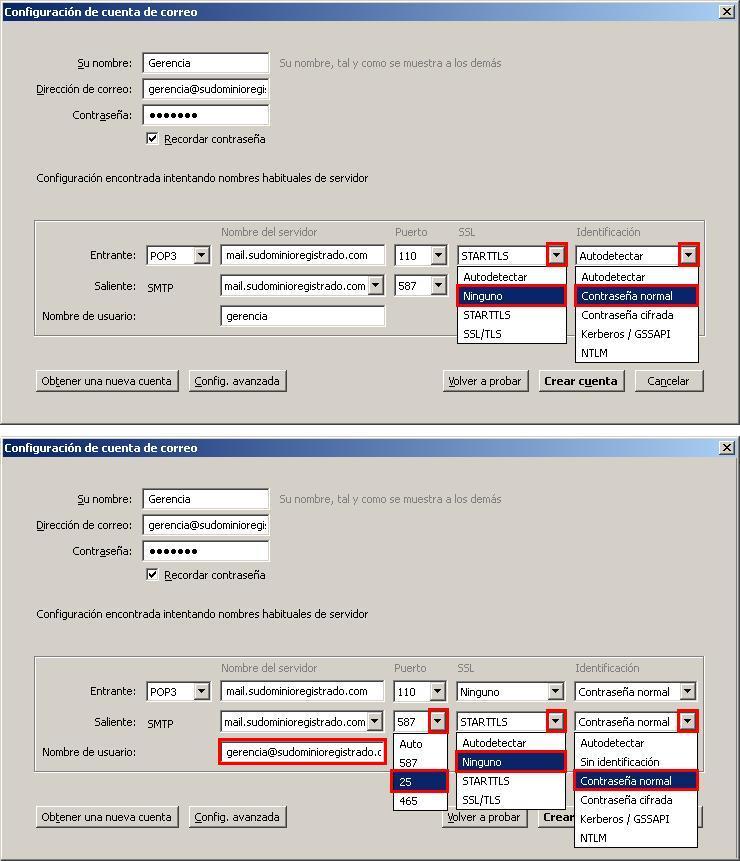
3. Una vez verificados todos los datos indicados anteriormente, debe hacer clic en el botón "Crear cuenta". 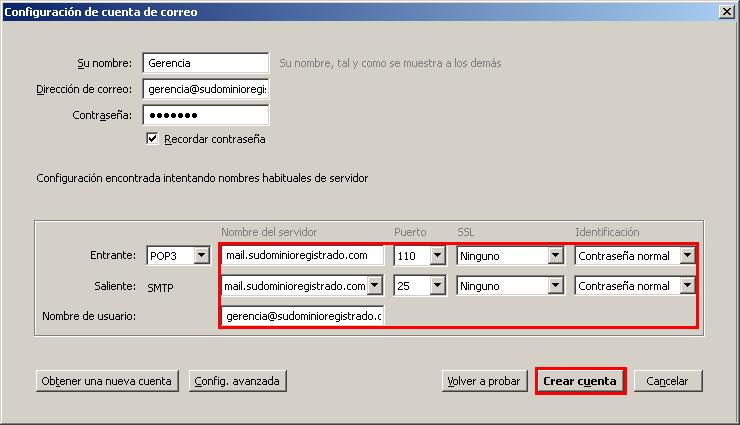
Si aparece una ventana de advertencia, simplemente debemos selecciona la casilla “Entiendo los riesgos” y posteriormente presionar el botón “Crear cuenta”.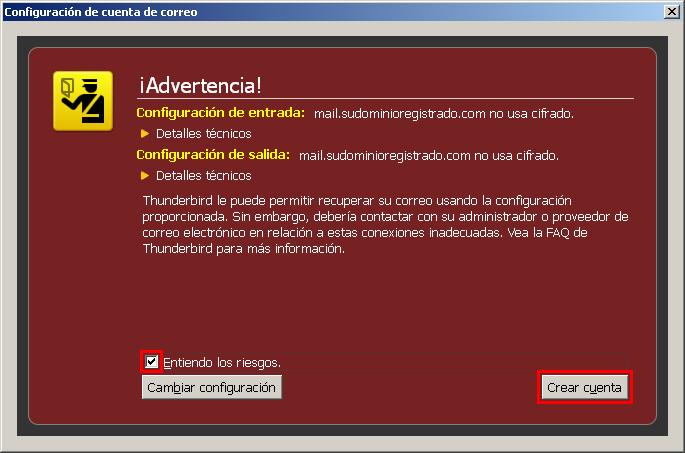
4. Posteriormente debe hacer clic en la opción “Configuración del servidor” en la parte izquierda.
De nuevo debe verificar el nombre del servidor, que debe ser mail.sudominioregistrado.com (Recuerde que debe reemplazar "sudominioregistrado.com" por el nombre de su dominio) y (muy importante) el nombre de usuario debe ser la cuenta de correo completa (Ejemplo: gerencia@sudominioregistrado.com). Tambien deberá verificar que en “Seguridad de la conexión” esté seleccionada "Ninguna", y por ultimo, que en “Método de identificación” esté seleccionado "Contraseña, transmitida de manera insegura". 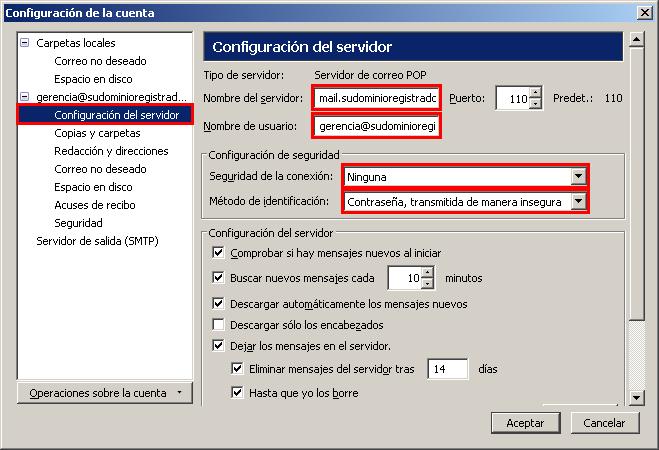
5. Continuamos haciendo clic en "Servidor de salida (SMTP)" en la parte inferior izquierda.
En esta pantalla debe seleccionar su cuenta en el listado, y enseguida debe hacer clic en el botón “Editar”.
Aparecerá una ventana donde deberá verificar que en "Nombre del servidor" sea mail.sudominioregistrado.com (Debe reemplazar "sudominioregistrado.com" por el nombre de su dominio). En "Puerto" debe colocar 25, en "Seguridad de la conexión" debe seleccionar "Ninguna", en "Método de identificación" debe seleccionar "Contraseña, transmitida de manera insegura", y (muy importante) en "Nombre de usuario" debe colocar la cuenta de correo completa (Ejemplo: gerencia@sudominioregistrado.com).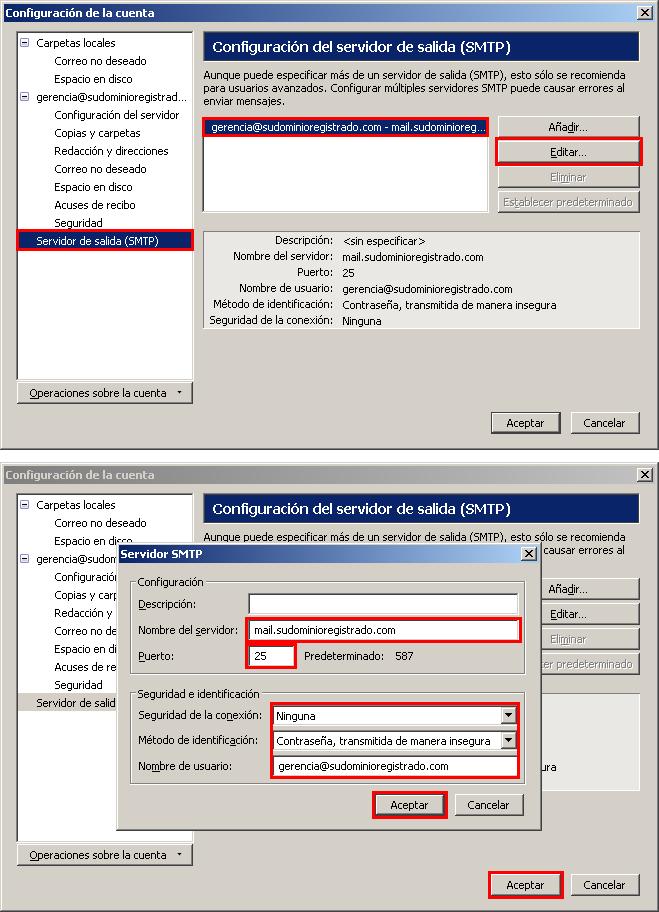
Para finalizar debe hacer clic en "Aceptar", y luego en "Aceptar" nuevamente para que todos los cambios sean guardados, y su cuenta de correo deberá funcionar correctamente.
- Email, Thunderbird
- 0 Los Usuarios han Encontrado Esto Útil
Artículos Relacionados
Powered by WHMCompleteSolution

